网络优化🚀无线网卡选购与高效使用实用指南
- 问答
- 2025-09-02 11:24:15
- 4
网络优化🚀无线网卡选购与高效使用实用指南
你是不是也遇到过这种情况:正在开视频会议,画面突然卡成PPT;打游戏时延迟飙升,眼睁睁看着自己被“秒”;或者晚上躺在床上追剧,Wi-Fi信号时好时坏,气得想砸路由器……别急,这些问题很可能出在你的无线网卡上!别看它只是电脑里的一个小部件,选对了、用好了,网速直接起飞🛫,就用大白话聊聊怎么挑网卡、怎么让它发挥最大威力——全是2025年的实用干货,保证你看完就能用上!
先搞清楚:你的网卡该升级了吗?
很多人网速一卡就怪运营商,其实旧电脑的无线网卡往往是“拖后腿”的元凶,尤其是五六年前的老设备,很多还只支持Wi-Fi 5标准(也就是802.11ac),而如今主流路由器早已迈入Wi-Fi 6甚至Wi-Fi 7时代,这就好比高速路修了八车道,你的车却只能跑土路——不卡才怪!

自查方法:
- Windows用户:按
Win+R输入cmd,在命令框里输入netsh wlan show drivers,找到“无线电类型”这一行,如果看不到Wi-Fi 6(802.11ax)或更高,说明该换网卡了。 - Mac用户:点击左上角苹果图标→“关于本机”→“系统报告”→选择“Wi-Fi”,查看“支持的PHY模式”。
无线网卡怎么选?记住这4点不吃亏!
看协议标准:认准Wi-Fi 6/6E或Wi-Fi 7
- Wi-Fi 6(802.11ax):2025年性价比首选,延迟低、多设备同时连接更稳定,适合绝大多数家庭。
- Wi-Fi 6E:比Wi-Fi 6多了6GHz频段,干扰更少,适合家里智能设备多、邻居Wi-Fi信号扎堆的环境。
- Wi-Fi 7(802.11be):目前顶配,速度翻倍、延迟更低,但价格偏高,适合电竞玩家或4K/8K视频创作者。
一句话建议:普通用户选Wi-Fi 6够用,追求极致选Wi-Fi 6E或7,别在Wi-Fi 5上花钱了!
看接口:别买回来插不上!
- 台式机:首选PCI-E接口网卡(直接插主板),稳定性远胜USB款。
- 笔记本:多数用M.2接口(注意尺寸有2230/2242等),动手能力弱的选USB款更方便。
- USB网卡:即插即用,但尽量选USB 3.0及以上接口(蓝色口),否则速度可能受限。
看天线:数量不是唯一,布局更重要
- 2根天线:满足日常上网、视频。
- 4根及以上:适合大户型或跨房间使用,配合路由器MU-MIMO技术效果更佳。
- 注意:天线可拆卸的设计更容易调整方向,信号覆盖更灵活。
看品牌和驱动更新
- 推荐品牌:Intel(稳定兼容性强)、Qualcomm(高性能)、联发科(性价比高)。
- 避坑:杂牌网卡驱动更新慢,可能系统升级后直接“罢工”,2025年建议选支持Windows 11和主流Linux驱动的产品。
买了不会用?这些设置让网速翻倍!
驱动必须更新到最新!
2025年的新系统(如Windows 11 24H2版)对网卡优化大幅提升,但前提是驱动得跟上,建议去官网下载驱动,别用第三方软件自动更新(容易装错)。

路由器频道调一调,干扰立马少
进入路由器后台(通常浏览器输入168.1.1或168.0.1),把Wi-Fi频道从“自动”改为固定信道:
- 4GHz频段:选1、6、11中的某一个(干扰最少)。
- 5GHz频段:选36、44、149等(具体看周围网络占用情况)。
- 6GHz频段(Wi-Fi 6E/7):基本无干扰,用自动即可。
网卡高级设置优化
在设备管理器中找到无线网卡→属性→高级选项,调整这两项:
- 传输功率:设为“最高”(穿墙能力更强)。
- 首选频带:选“5GHz优先”(速度更快、延迟更低)。
物理位置别忽视!
- 台式机:尽量将天线远离机箱金属挡板,朝向路由器方向。
- 笔记本:避免金属桌垫遮挡,信号弱时试着转个角度。
常见问题急救包
- 频繁断连:检查路由器散热(过热会降频),并更新网卡驱动。
- 速度不达标:用有线测试宽带速度,如果有线正常无线慢,多是网卡或路由器瓶颈。
- 老电脑兼容问题:2025年部分新网卡可能不支持Windows 10以下系统,购买前查清支持列表。
小投入,大提升!
换一张好网卡可能只要花几百块,但带来的流畅体验绝对是“质的飞跃”,尤其是现在家里手机、平板、电视全都依赖Wi-Fi,升级网卡就是给整个网络环境“疏通管道”,2025年了,是时候和卡顿说再见啦!🚀
(提示:以上信息基于2025年9月前的技术动态,具体产品选择请结合自身设备情况哦~)
本文由 侨丽雅 于2025-09-02发表在【云服务器提供商】,文中图片由(侨丽雅)上传,本平台仅提供信息存储服务;作者观点、意见不代表本站立场,如有侵权,请联系我们删除;若有图片侵权,请您准备原始证明材料和公证书后联系我方删除!
本文链接:https://cloud.7tqx.com/wenda/821075.html


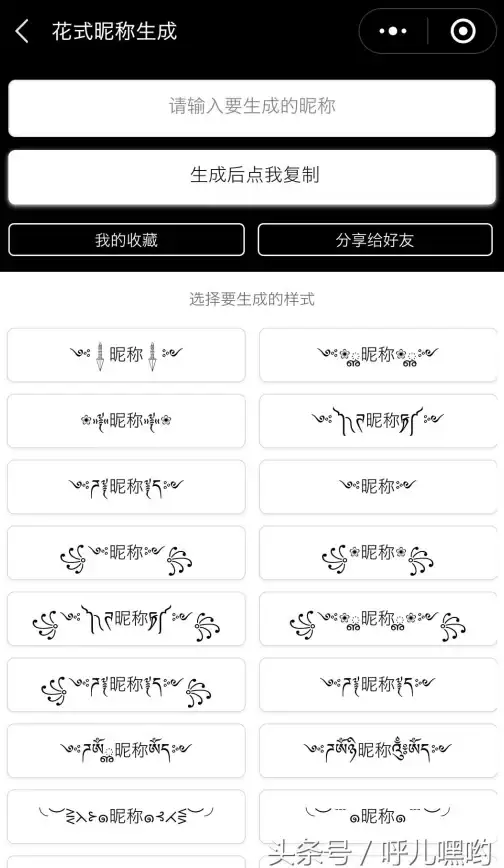






发表评论